當您有漂亮的照片並想與其他iOS用戶共享時,AirDrop是一個很好的助手,可以幫助您快速輕鬆地完成這項工作。 當您的AirDrop無法在Mac或iPhone上運行時,可能會造成一些麻煩。 許多用戶都面臨這樣的問題,並且不知道如何解決。 在這裡,我們建議一些最佳方法來修復AirDrop無法正常工作。 只要繼續閱讀並獲得這些方法即可。
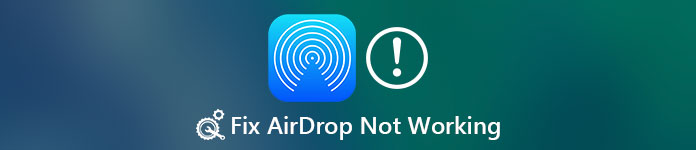
- 部分1:了解有關AirDrop的更多信息
- 部分2:如何修復AirDrop無法在iPhone上運行
- 部分3:如何修復AirDrop在Mac上不起作用
- 部分4:AirDrop替代品
- 第5部分:AirDrop的常見問題解答不起作用
如您所知,AirDrop是一項很好的功能,您可以在iOS設備和Mac之間共享文件。 如果您的iPhone AirDrop無法使用,或者AirDrop無法在Mac上使用,則可以嘗試使用這種出色的iOS傳輸來共享文件。 iPhone轉移作為AirDrop的替代品,它應該是您可以用來從iPhone,iPad,Mac和其他iOS設備傳輸照片,視頻和其他文件的最佳軟件。 它也可以被視為可用於管理iOS文件的iOS管理器。 如果你喜歡它,你會愛上這樣一個完美的轉移。
部分1:關於AirDrop
AirDrop是一項很棒的功能,專門用於在iOS設備和Mac之間共享文件。 儘管許多人不知道它,但是它對於Apple用戶仍然是有用的功能。 在iPhone或Mac上使用AirDrop之前,您的設備應在iOS 7,Mac OS X lion(10.7)或更高版本上運行。 並且不要忘記打開設備上的Wi-Fi和藍牙。 另外,請確保兩個設備之間的距離不太寬。 使用AirDrop發送和共享文件的步驟非常容易學習。 只需從底部向上滑動即可進入控制中心,然後點按AirDrop選項以將其打開。 然後,您需要從三個選項中進行選擇,包括“關”,“所有人”,“僅聯繫人”。 如果您的AirDrop無法在iPhone或Mac上運行,請不要擔心。 請按照以下方法解決此問題。
部分2:如何修復AirDrop無法在iPhone上運行
方法1:重新啟動iPhone以修復AirDrop無法在iPhone上運行
您可以嘗試重新啟動iPhone以修復AirDrop無法正常工作。 重啟iPhone的步驟非常簡單。 您可以通過按電源按鈕將其關閉然後滑動滑塊來重啟iPhone。 然後按電源按鈕打開iPhone,直到屏幕上顯示Apple徽標。

方法2:關閉個人熱點以修復AirDrop無法在iPhone上運行
當發現您的AidDrop不起作用時,您可以檢查您的個人熱點是否已啟用。 打開您的“個人熱點”時,它可能會影響Wi-Fi,並使您的AirDrop無法正常工作。 要解決此問題,只需轉到“設置”並關閉“個人熱點”。
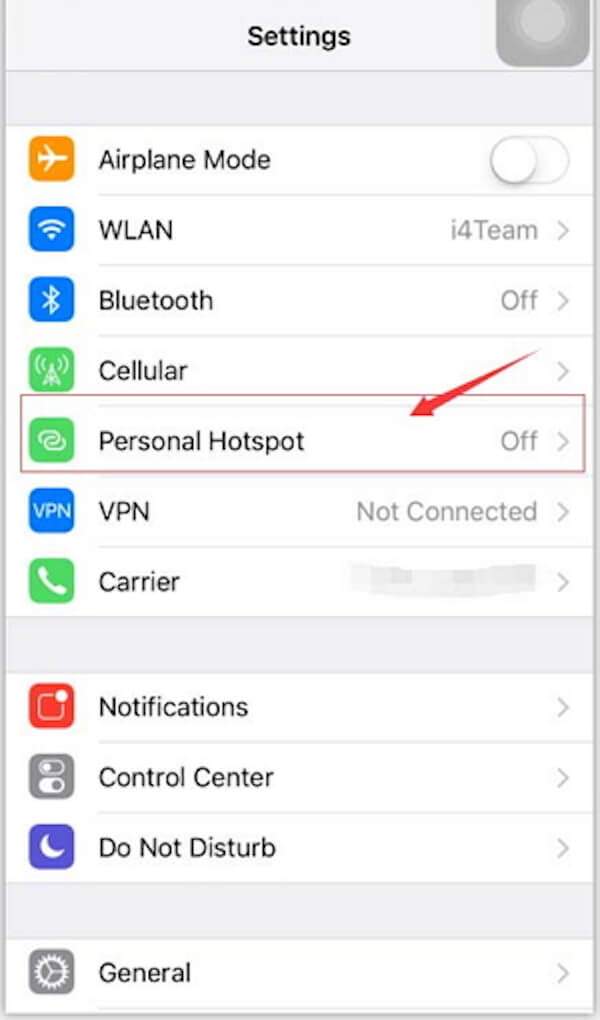
方法3:修復AirDrop不適用於iPhone的專業方法
如果我們建議您使用的所有方法都不能解決此問題,則可以嘗試此軟件。 iOS系統恢復 是您可以用來修復iPhone AirDrop無法正常工作的最佳恢復軟件。 有了這麼好的程序,您可以從恢復模式,Apple徽標,黑屏等修復所有版本的iPhone,iPad和iPod。 它是您修復iOS設備並使其正常運行的最佳助手。
步驟1。 下載iOS系統恢復
從您計算機上的官方網站下載iOS System Recovery。 然後根據安裝指南進行安裝。

步驟2。 啟動iOS系統恢復
在計算機上啟動iOS系統恢復,然後單擊“更多工具”和“ iOS系統恢復”以進入主窗口。 閱讀該軟件提供的提示後,您可以單擊“開始”以啟動iOS系統恢復。 並且此軟件將自動檢測您的iPhone。

步驟3。 下載固件
現在,單擊“問題”,然後按照指南將iPhone置於恢復模式。 接下來,您需要選擇適當的iOS型號和iPhone的其他信息。 然後單擊“下載”以下載固件。

步驟4。 修復AirDrop無法正常工作
成功下載插件後,此專業軟件將自動修復您的iPhone AirDrop無法正常工作。 只需再檢查一下AirDrop是否適用於iPhone。

您可能還想知道:如何 修復iPhone照片沒有顯示 在iPhoto / Mac上的照片
部分3:如何修復AirDrop在Mac上不起作用
方法1:重新啟動Mac以修復AirDrop無法在Mac上運行
與iPhone一樣,如果可以在Mac上使用AirDrop,則可以重新啟動Mac來解決此問題。 如果要重新啟動Mac並修復無法在Mac上運行的AirDrop,則可以選擇三個選項。 您可以按電源按鈕或按Control and Eject,然後在出現對話框時,單擊Restart按鈕以重新啟動Mac。 您也可以選擇Apple鍵,然後單擊“重新啟動”按鈕。 此外,您還可以按三個按鈕(包括“控制”,“命令”和“彈出”)來重新啟動Mac。
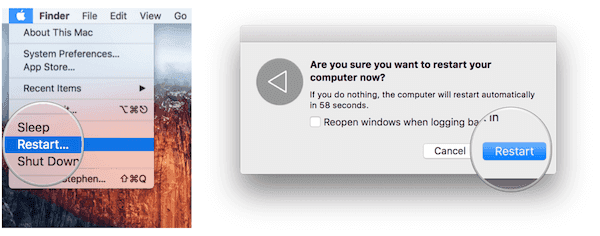
方法2:更新系統以修復AirDrop無法在Mac上運行
如果您的AirDrop無法在Mac上運行,則可以檢查是否有可以更新的新系統。 如果您不更新Mac系統,則可能導致AirDrop無法正常工作。 要解決此問題,只需打開Apple菜單,然後單擊“系統偏好設置”。 然後在“系統”選項中找到“軟件更新”。 接下來,單擊立即檢查以檢查新更新。 然後單擊“安裝”,然後鍵入您的管理員帳戶名和密碼進行確認。
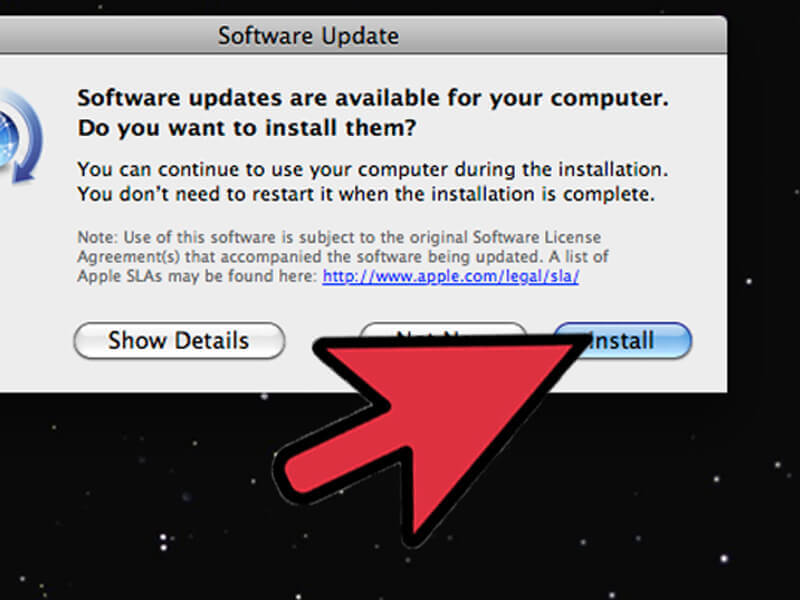
部分4:AirDrop替代品
AirDrop是一款免費工具,可讓您在iOS到iOS /計算機之間共享文件。 但你必須在幾米之內通過藍牙使用它。 為了尋求輕鬆和快捷的方式,您需要轉向Apeaksoft iPhone轉移 尋求幫助。

它可以幫助您將數據從iOS設備傳輸到iOS設備,將數據從計算機添加到iOS設備,以及將文件從iOS設備同步到iTunes。
聯繫人,消息,照片等數據(HEIC 和PNG),音樂,視頻,書籍,語音備忘錄等都受到高度支持。
相容於Windows 11/10/8/8.1/7,macOS Sequoia得到高度支援。
在這裡學習:
部分5:AirDrop的常見問題解答不起作用
為什麼我的AirDrop無法在iPhone上運行?
如果您的iPhone和您要發送的其他設備沒有打開Wi-Fi和藍牙,則AirDrop將無法工作。
AirDrop工作需要什麼?
AirDrop使用藍牙在設備之間創建對等Wi-Fi網絡。 這意味著您用於AirDrop的兩個Apple設備都必須打開藍牙和Wi-Fi。
AirDrop如何工作?
AirDrop使用藍牙技術定位兼容的設備,使您可以將照片,視頻,地圖位置和聯繫信息等文件從一台設備傳輸到另一台設備。 要使用AirDrop,兩個設備都需要打開藍牙和Wi-Fi。
如何修復我的Mac沒有出現在AirDrop上?
您可以嘗試關閉並重新打開Wi-Fi和藍牙,以修復Mac無法顯示在AirDrop網絡中的問題。
結論
閱讀本文後,您必須知道如何修復iPhone AirDrop不起作用或AirDrop在Mac上不起作用。 如果您認為這些方法有幫助,請與有需要的朋友分享。 希望您能從本文中獲得幫助。




